使用指南
我们的软件基于Vite(Vue3),使用Visual Studio Code进行开发。在设计过程中,我们参考了安卓应用软件“点滴进度”的功能和操作逻辑。软件的每一个细节都经过精心推敲,包括但不限于清晰的操作逻辑,优美的程序动画和软件界面,个性化设置等。
一、软件界面介绍
打开软件你应看到以下界面 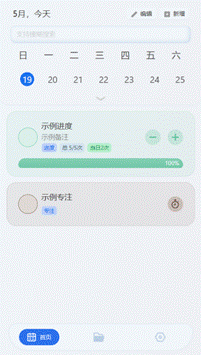
1. 首页:
首页从上到下分为头部控制区(操作按钮、搜索框、日历)、主页面和底部导航栏。
- 点击
按钮,你可以新增一个条目(详见2.新增页面)
- 点击
按钮,你可以对现有条目做以下操作:编辑,归档,删除,再次点击可以取消编辑状态。(详见3.操作页面)
- 搜索框是用于筛选已有条目的,支持模糊搜索,例如输入“1”即可匹配到 21 、 13 、 515 等标题。
- 日历默认是周视图,点击
可以切换为月视图
查看图片
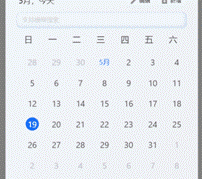
鼠标按住左右滑动可以切换月份,上下滑动可以切换周视图或月视图。
默认本月第一天显示月份,例如图片中为2月,2月1日显示为“2月”。
选中当天显示为蓝色背景,白色文字,如图17日是选中的日子。
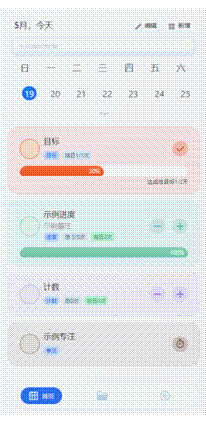
图2
如图为软件增加四种不同类别条目时的样子
优点:可见界面优雅美观大气,颜色丰富,操作逻辑清晰。
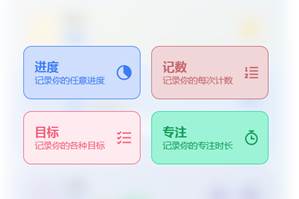
2. 新增页面
(1) 点击首页的就会出现这个界面。
(2) 点击任意一个就会跳转到相应的新增页面。
(3) 点击空白(模糊的地方)就会关闭这个页面。
 这里拿“进度”举例,其他同理
这里拿“进度”举例,其他同理
从上到下依次分为主题色选择,标题,备注,类型,进度信息,是否自动归档。
主题色为以下随机的一个
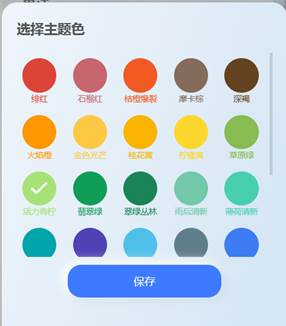
输入信息后点击保存即可。
若信息输入不完全,软件会给予提示。
3. 操作页面
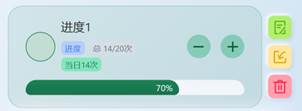
第一个按钮是“编辑”
点击就会跳转到对应条目的编辑页面。
第二个按钮是“归档”
点击就会把对应条目归档
第三个按钮是“删除”
点击就会把对应条目删除(移动到回收站)
另外当进度完成(进度到达100%)时,如果创建时勾选了自动归档,就会把该条目自动归档。
归档页面、回收站页面操作逻辑大致如此,在此不多赘述。
每个类别的详细操作见(第三节)
4. 暗色模式
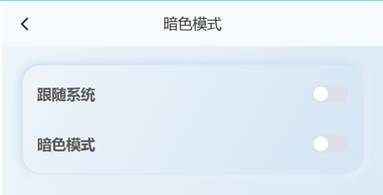
当你选择“跟随系统”时,软件会检测当前浏览器的颜色模式,自动适配。
取消勾选“跟随系统”
会让您手动选择是否打开暗色模式
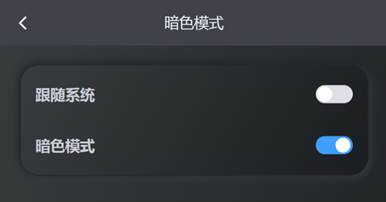 暗色模式并不是纯黑,我根据用户普遍审美,考虑到色泽,光泽等因素,创造了美妙的暗色模式,给用户更好的体验。
暗色模式并不是纯黑,我根据用户普遍审美,考虑到色泽,光泽等因素,创造了美妙的暗色模式,给用户更好的体验。
二、软件基本功能介绍及使用场景
1. 进度
进度是记录某件事情完成总进度的值,没有每日记录限制,只有当总计数达到设定的总量时即结束,例如您要记录电视剧观看具体集数就可以创建进度来记录 创建进度时候分为递增进度,递减进度,总进度三类
递增进度:进度从0开始您点击 + 后每次增加,直到您设定的总量
递减进度:进度从设定的总量开始,您点击 - 后每次减少,直到减到0
总进度:当您有多个进度任务时,可以创建一个总进度,然后在总进度里创建子进度,总进度会汇总所有的进度进行显示
总量:即进度的总量
单位:进度的计量单位。例如我要记录电视剧进度,总量填写10,单位填 ‘集’则进度描述为10集
增量:每次点击 + 或 - 会增加或减去所填的指定量。例如增量填写2,则每次点击加号进度+2
2. 计数
计数是为了统计一件事情所做次数,无每日计数以及总计数上限,不想记录手动归档即可。
每日:即统计每日的计数
每周:即统计每周的计数
每月:即统计每月的计数
单位:计数的计量单位。例如您要记录出勤次数,单位填 ‘次’,您本月出勤5次
增量:每次点击加号或减号计数会增加或减去所填的指定量。例如增量填写2,则每次点击加号计数+2
3. 目标
目标是记录每天指定数量的打卡,当天打卡数量达到你设定的值,会打钩视为当天目标完成,相应的目标达成天数会+1,(为了满足每日目标超额完成的需求,打钩后的目标可以继续点击打卡,当然如果不需要的超额的不要去继续点击打卡)
目标分为单次,循环两个类型
单次:即一次性目标,当设定的目标天数达成后视为本次创建的目标完成
循环:目标无结束时间,可无限执行下去
固定:默认周一到周日每天开放目标,也可选择指定哪一天开放目标,而非指定日期目标将锁定无法操作
目前正在开发每周,每月选项
目标天数:达成每日设定数量即为达成一天,直到达成天数到设定天数
每日数量:设定一个数量,当天达成指定数量后算为完成
单位:每天达成数量的计量单位。例如我要记录每天喝8杯水,单位填 ‘杯’,您今天喝8杯
增量:每次点击目标圆圈会增加指定量。例如增量填写2,则每次每天数量+2
4. 专注
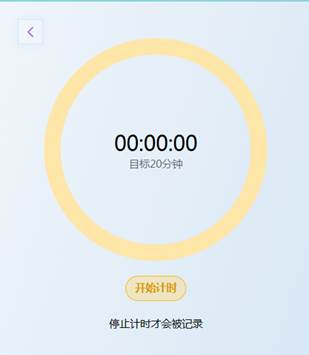 当你点击开始计时,软件就会开始计时,环形滚动条开始滚动。点击停止才会被记录到软件。
当你点击开始计时,软件就会开始计时,环形滚动条开始滚动。点击停止才会被记录到软件。
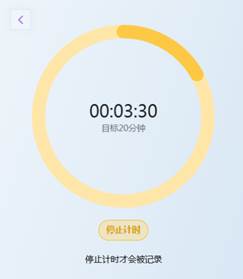 正在计时的样子
正在计时的样子
5. 防呆设计
例如,未保存时、删除条目时,怕用户误触,会弹出提示框
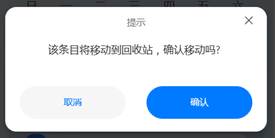
例如,当用户试图对之后日期进行操作,也会做相应处理:
显示一个小锁标志,表示不可以更改。用户只可以更改今天及之前日期的条目信息。
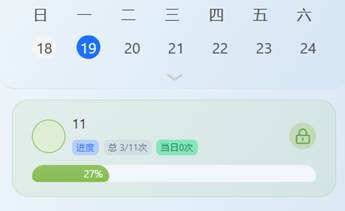
说明
如果您无法打开软件、安装过程遇到任何错误或者遇到技术问题,请先看运行错误解决办法
例如
当用户试图对之后日期进行操作,也会做相应处理: 显示一个小锁标志,表示不可以更改。用户只可以更改今天及之前日期的条目信息。
说明
如果您无法打开软件、安装过程遇到任何错误或者遇到技术问题,请先看运行错误解决办法
